| 文書番号:7984 |
| Q.【えれさぽパソコン講座】ショートカットアイコンの作り方
|
|
| |
【えれさぽパソコン講座】ショートカットアイコンの作り方
|
えれさぽ パソコン講座
|
ショートカットアイコンの作り方
|
|

本コンテンツではショートカットアイコンの作り方について紹介しています。
ショートカットアイコンとは?
プログラムやファイル本体にたどり着くための近道を作成することができます。
これをショートカットアイコンといいます。
ショートカットアイコンには、左下に矢印のマークが表示されています。
ショートカットアイコンは単に近道のボタンなので
アイコンを削除しても元のプログラムやファイルが消えるということはありません。
プログラムやファイル本体を削除すると、ショートカットアイコンは無効になります。
|
デスクトップにショートカットアイコンを作成する方法
|
アプリの場合
スタートメニューから、アプリをドラッグしてデスクトップにドロップします。
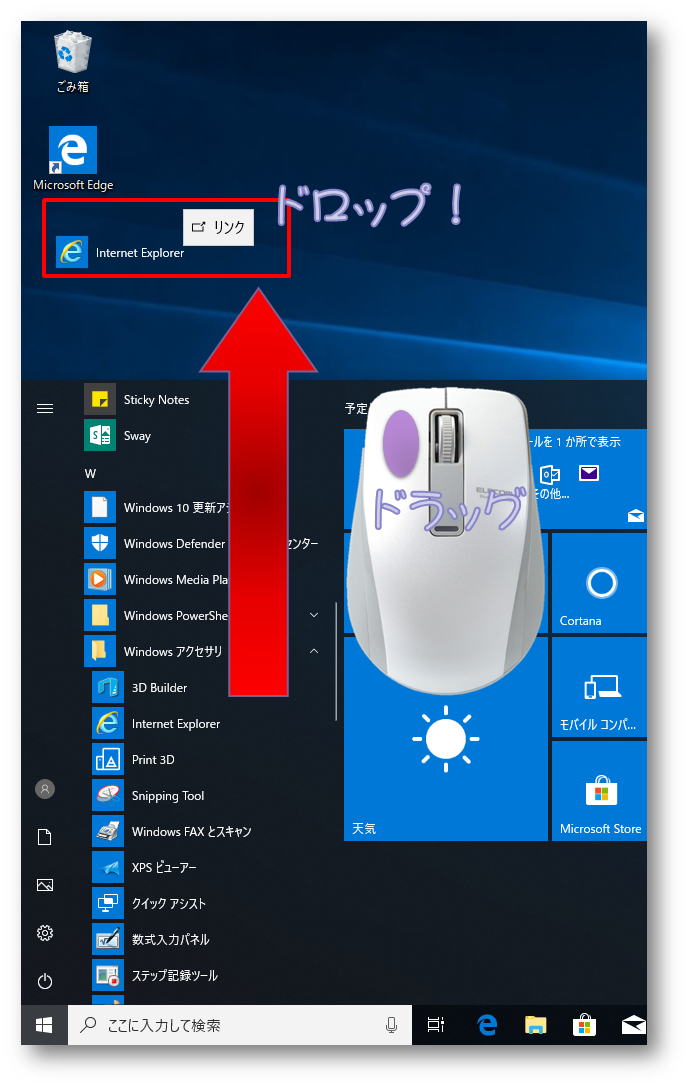
ファイルやフォルダーの場合
ショートカットを作成したいファイルを右クリックします。
表示されたコンテキストメニューから、
送る(N)⇒デスクトップ(ショートカットを作成)をクリックします。
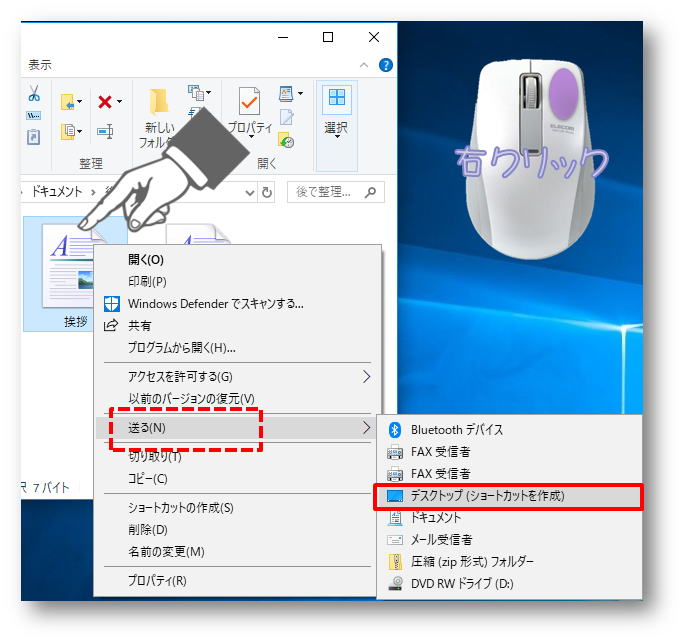
デスクトップにショートカットアイコンが作成されます。
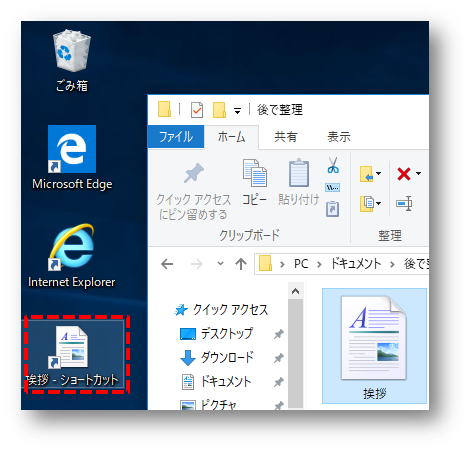
|
アプリをスタートのタイルにピン留めする
|
アプリを右クリックします。スタートにピン留めするを選択します。
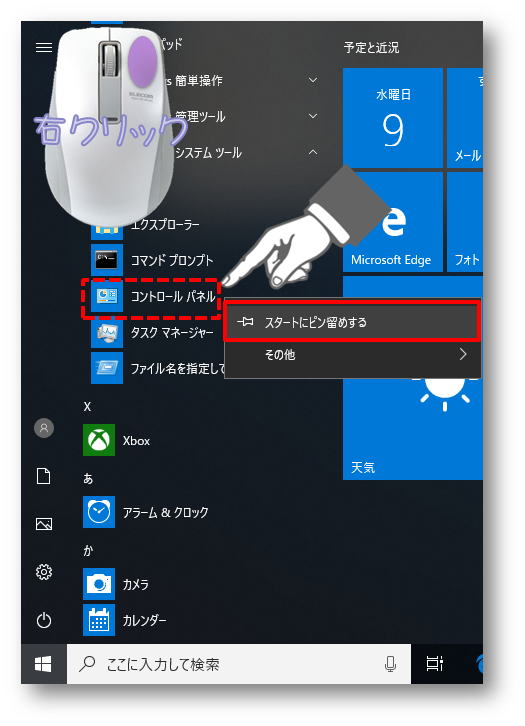
スタートの使い方についてはこちらでも紹介しています。
|
タスクバーにピン留めする
|
アプリを右クリックします。その他⇒タスクバーにピン留めするをクリックします。
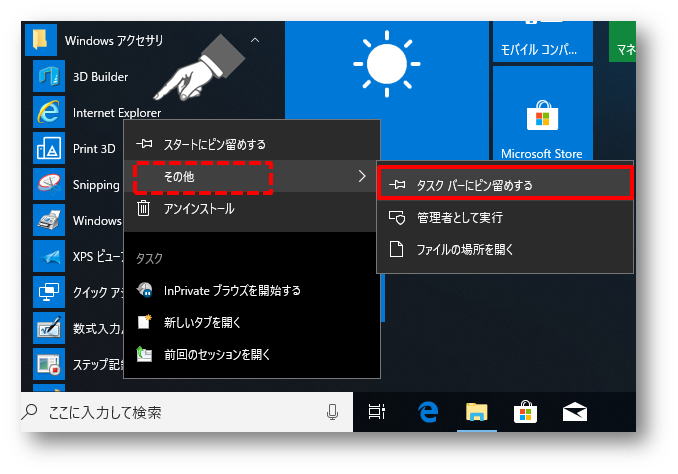
タスクバーにピン留めされます。

タスクバーにピン留めしたアプリをキーボードショートカットで開く
タスクバーにピン留めしたアプリは、
キーボードのWindowsキーと数字キーの同時押しですぐに開くことができます。
左から1、2、3...と決まっています。
タスクバーにピン留めする際は、
よく使うアプリを1~0のキーに割り当てられるようにしておくのがお勧めです。
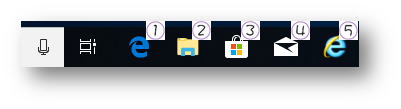
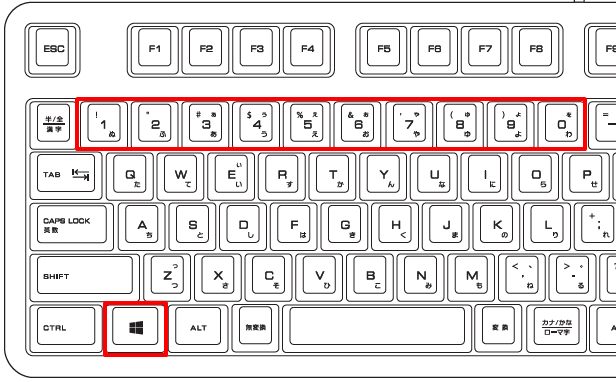

|
|

|
|
|
えれさぽ パソコン講座
|
|
| 作成日時:2019-01-09 |
| 更新日時:2024-12-05 |

|